Excel 表格未保存就关闭,拯救大法来了!
在日常办公中,使用 Excel 表格处理数据是再常见不过的事情,有时会出现一个让人崩溃的情况——Excel 表格没有保存就被关闭了,别慌,下面就为您送上解决这个棘手问题的详细攻略。
中心句:使用 Excel 表格处理数据常见,但未保存就关闭让人崩溃。
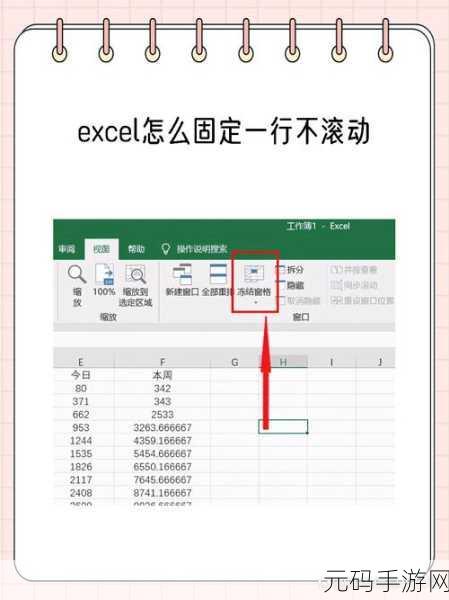
当 Excel 表格意外关闭且未保存时,我们首先要明确一点,不是毫无挽回的余地。
中心句:Excel 表格未保存关闭并非完全无法挽回。
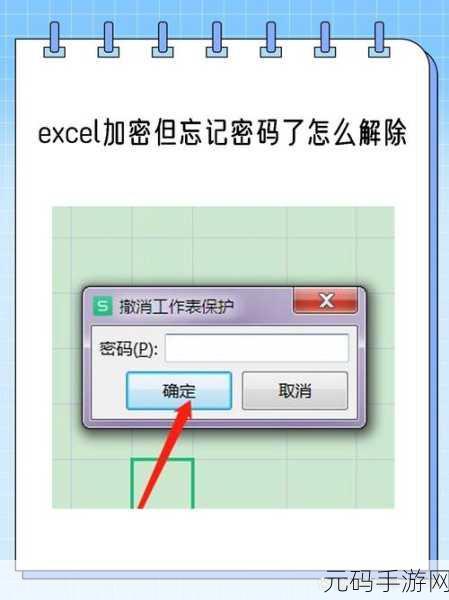
系统通常会自动为我们保留一些临时文件,我们可以通过查找这些临时文件来尝试恢复数据,具体的操作是,打开 Excel 软件,点击“文件”选项卡,然后在左侧的菜单中选择“打开”,在“打开”页面的右下角,能看到“恢复未保存的工作簿”选项,点击它,系统会列出可能存在的未保存的临时文件。
中心句:系统会自动保留临时文件,可通过特定操作查找恢复。
如果上述方法没有找到您想要的内容,还可以检查一下自动保存的设置,点击“文件”选项卡,选择“选项”,在弹出的“Excel 选项”对话框中,找到“保存”选项,您可以查看自动保存的时间间隔和保存位置等设置,如果自动保存的时间间隔设置得太短,可能会影响电脑性能;而设置得太长,又可能导致数据丢失较多,根据您的工作习惯和电脑性能,合理调整自动保存的时间间隔是很有必要的。
中心句:未找到所需内容时可检查自动保存设置,合理调整间隔很必要。
养成良好的保存习惯才是避免这种情况发生的根本之道,在处理重要数据时,建议您每隔一段时间就手动保存一下,或者设置自动提醒保存功能,在关闭 Excel 表格之前,一定要再次确认是否已经保存了所有的修改。
中心句:养成良好保存习惯是避免问题的根本,要手动或自动提醒保存并确认。
虽然 Excel 表格未保存就关闭让人头疼,但只要掌握了正确的方法和养成良好的习惯,就能最大程度地减少损失,希望以上的攻略能对您有所帮助,让您在使用 Excel 时更加得心应手!
参考来源:办公软件使用经验总结及相关技术论坛交流









